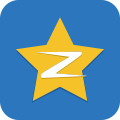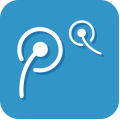【如何清理C盘】
发布时间:2020-11-22 / 作者:问答网整理 / 阅读:104次
winxp如何彻底清理c盘、电脑c盘如何清理内存、如何清理c盘的系统缓存文件、金山毒霸如何清理c盘、win10如何一键清理c盘
目录
如何清理c盘,如何清理c盘的系统缓存文件?相关知识有哪些?问答网小编为你整理。
在使用电脑一段时间后,系统盘就会自动产生一些不必要的文件,使之系统盘体积越来越大。下面给大家分享一种清理系统盘缓存文件的方法。
一、方法
1、鼠标左键点击左下角开机菜单,选择运行按钮(XP和win7用户);如果是win10用户就用鼠标右键点击桌面左下角windos按钮,选择运行。如果你不知道你用的是什么系统,同时按下键盘上面的windows键+R键也可以打开运行菜单。
2、打开运行菜单之后,在里面输入“%temp%”然后点确定。
3、在桌面就会打开一个文件夹,这个文件里面的文件全都是临时文件,所以全部选中,然后删除掉。
4、如果删除的时候弹出【你需要管理员权限删除】,选中为所有当前项目执行操作,然后直接点继续。
5、这样就删除了在使用系统时临时产生的一些缓存文件了,是不是瞬间系统盘就释放了很多空间出来。
一、方法
1、鼠标左键点击左下角开机菜单,选择运行按钮(XP和win7用户);如果是win10用户就用鼠标右键点击桌面左下角windos按钮,选择运行。如果你不知道你用的是什么系统,同时按下键盘上面的windows键+R键也可以打开运行菜单。
2、打开运行菜单之后,在里面输入“%temp%”然后点确定。
3、在桌面就会打开一个文件夹,这个文件里面的文件全都是临时文件,所以全部选中,然后删除掉。
4、如果删除的时候弹出【你需要管理员权限删除】,选中为所有当前项目执行操作,然后直接点继续。
5、这样就删除了在使用系统时临时产生的一些缓存文件了,是不是瞬间系统盘就释放了很多空间出来。
如何清理c盘,winxp如何彻底清理c盘?相关知识有哪些?问答网小编为你整理。
一、清理临时文件
1、概述
点击左下角的开始-->所有程序-->附件-->系统工具-->磁盘清理,选择C盘确定,勾选所有选项,点击确定,确定删除临时文件,等待其结束。
二、清理视频和图片
1、概述
打开桌面上我的文档,此为默认的保存视频、图片和音乐的保存文件夹,选择想要删除的文件,鼠标右键点击,选择删除。
三、清理系统还原点
1、概述
点击左下角的开始-->所有程序-->附件-->系统工具-->磁盘清理,选择C盘确定,选择其他选项,在系统还原下选择清理,在弹出选项中选择是,选择确定。
2、注意
清除系统还原点,会保存系统最近一次的还原点,如果系统当前使用正常,不会带来严重后果。
四、清理C盘的程序
1、概述
点击左下角的开始-->控制面板-->添加或删除程序,选择要删除的程序,选择更改或删除程序,选择是继续,最后点击完成。若重新安装,建议将程序安装到除C盘以外的其他分区。
五、修改虚拟内存
1、概述
右键点击计算机,选择属性,在性能选项“高级”选项卡的“性能”标签右侧选择“设置”,选择“高级”选项卡,点击更改,在弹出的界面,选择C盘后,在下方选择“无分页文件”,点击确定,然后选择其他盘,选择“自定义大小”或“系统管理的大小”,更改完成后,点击“设置”,“确定”,重启后生效。
六、关闭休眠功能
1、概述
点击左下角的开始,在文件搜索框中输入“cmd”,在命令提示符上,点击右键,选择以管理员身份运行,在命令提示符下输入“powercfg -h off”回车即可,如此设置大约可以节约1GB磁盘空间。
1、概述
点击左下角的开始-->所有程序-->附件-->系统工具-->磁盘清理,选择C盘确定,勾选所有选项,点击确定,确定删除临时文件,等待其结束。
二、清理视频和图片
1、概述
打开桌面上我的文档,此为默认的保存视频、图片和音乐的保存文件夹,选择想要删除的文件,鼠标右键点击,选择删除。
三、清理系统还原点
1、概述
点击左下角的开始-->所有程序-->附件-->系统工具-->磁盘清理,选择C盘确定,选择其他选项,在系统还原下选择清理,在弹出选项中选择是,选择确定。
2、注意
清除系统还原点,会保存系统最近一次的还原点,如果系统当前使用正常,不会带来严重后果。
四、清理C盘的程序
1、概述
点击左下角的开始-->控制面板-->添加或删除程序,选择要删除的程序,选择更改或删除程序,选择是继续,最后点击完成。若重新安装,建议将程序安装到除C盘以外的其他分区。
五、修改虚拟内存
1、概述
右键点击计算机,选择属性,在性能选项“高级”选项卡的“性能”标签右侧选择“设置”,选择“高级”选项卡,点击更改,在弹出的界面,选择C盘后,在下方选择“无分页文件”,点击确定,然后选择其他盘,选择“自定义大小”或“系统管理的大小”,更改完成后,点击“设置”,“确定”,重启后生效。
六、关闭休眠功能
1、概述
点击左下角的开始,在文件搜索框中输入“cmd”,在命令提示符上,点击右键,选择以管理员身份运行,在命令提示符下输入“powercfg -h off”回车即可,如此设置大约可以节约1GB磁盘空间。
如何清理c盘,电脑c盘如何清理内存?相关知识有哪些?问答网小编为你整理。
使用电脑的朋友相信都会遇到这样的问题,就是我们的电脑用着用着结果电脑C盘的内存就满了或者变成红条了。那么遇到这样的问题我们该如何来清理电脑C盘的内存呢?下面小编就来跟大家分享一下电脑清理C盘内存的方法。
一、方法一
1、首先我们打开电脑上的-计算机-,小编这里就以win7系统为例子,然后我们点击右键-C盘-,之后再选择--属性--选项。
2、当我们点击了--属性--以后,然后我们就来到了电脑的C盘属性页面,然后我们点击页面里面的--磁盘清理--按钮。
3、当我们点击了--磁盘清理--按钮以后,然后就开始计算系统在C盘可以释放的内存了,这个过程可能会有点慢,所以大家静心等待即可。
4、等到系统计算出在C盘可以释放的内存了以后,然后我们就进入到了-系统C盘的清理页面以后,然后我们选择我们要删除的文件即可,这样即可达到清理磁盘的目的。
二、方法二
1、因为上面的方法只是清理一小部分的文件,还有其他很多的文件使用上面的方法是不能达到清理内存的目的的,那么就需要我们手动去删除文件。
三、方法三
1、按照这个路径 C:UsersAdministratorAppDataLocalTemp 进入到Temp文件夹里面,然后将里面的文件删除掉。
一、方法一
1、首先我们打开电脑上的-计算机-,小编这里就以win7系统为例子,然后我们点击右键-C盘-,之后再选择--属性--选项。
2、当我们点击了--属性--以后,然后我们就来到了电脑的C盘属性页面,然后我们点击页面里面的--磁盘清理--按钮。
3、当我们点击了--磁盘清理--按钮以后,然后就开始计算系统在C盘可以释放的内存了,这个过程可能会有点慢,所以大家静心等待即可。
4、等到系统计算出在C盘可以释放的内存了以后,然后我们就进入到了-系统C盘的清理页面以后,然后我们选择我们要删除的文件即可,这样即可达到清理磁盘的目的。
二、方法二
1、因为上面的方法只是清理一小部分的文件,还有其他很多的文件使用上面的方法是不能达到清理内存的目的的,那么就需要我们手动去删除文件。
三、方法三
1、按照这个路径 C:UsersAdministratorAppDataLocalTemp 进入到Temp文件夹里面,然后将里面的文件删除掉。
如何清理c盘,win10如何一键清理c盘?相关知识有哪些?问答网小编为你整理。
Win10如何一键清理系统文件?释放C盘空间!
一、清理windowsold的方法
1、在Windows10桌面上打开“此电脑”。
2、在打开的页面当中,我们可以看到这时系统盘(C盘)可用空间已经不多。
3、这时,我们用鼠标在该C盘上面,点击鼠标右键,在里面选择属性打开。
4、进入到C盘属性查看页面,在常规栏目下,可以看到磁盘清理选项按钮,点击打开。
5、选择完毕之后,系统将自动进入磁盘清理的扫描过程,静静等待即可,一般1分钟之内即可扫描完成。
6、扫描完成之后,这时可以看到C盘中垃圾文件占用空间其实并不大,也就一百来M,难道出错了吗?不是的,我们仍然需要点击下面的清理系统文件按钮。
7、这时,系统再一次进入到磁盘清理的扫描过程,一直到扫描完成为止。
8、在打开的结果页面中,找到要删除的系统文件(名为:以前的Windows安装),在其前面进行勾选,便可以看到该文件所占用C盘的具体大小容量了,不同电脑不同使用习惯,该文件所占用的空间也不尽相同,一般都是2G以上的大小,选中之后,直接点击下方的确定按钮,即可进行删除释放出C盘的空间了。
9、如果你还没考虑好是否放弃以前的系统,那么请慎重,否则,一旦删除就只有重装才回得去了。
一、清理windowsold的方法
1、在Windows10桌面上打开“此电脑”。
2、在打开的页面当中,我们可以看到这时系统盘(C盘)可用空间已经不多。
3、这时,我们用鼠标在该C盘上面,点击鼠标右键,在里面选择属性打开。
4、进入到C盘属性查看页面,在常规栏目下,可以看到磁盘清理选项按钮,点击打开。
5、选择完毕之后,系统将自动进入磁盘清理的扫描过程,静静等待即可,一般1分钟之内即可扫描完成。
6、扫描完成之后,这时可以看到C盘中垃圾文件占用空间其实并不大,也就一百来M,难道出错了吗?不是的,我们仍然需要点击下面的清理系统文件按钮。
7、这时,系统再一次进入到磁盘清理的扫描过程,一直到扫描完成为止。
8、在打开的结果页面中,找到要删除的系统文件(名为:以前的Windows安装),在其前面进行勾选,便可以看到该文件所占用C盘的具体大小容量了,不同电脑不同使用习惯,该文件所占用的空间也不尽相同,一般都是2G以上的大小,选中之后,直接点击下方的确定按钮,即可进行删除释放出C盘的空间了。
9、如果你还没考虑好是否放弃以前的系统,那么请慎重,否则,一旦删除就只有重装才回得去了。
-

【眼睛最美丽的美女】-眼睛最美丽的十 眼睛最美丽的十大美女,眼睛最美丽的十大美女明星...
-

【十大女学霸美女】--各国十大女学霸美 【十大女学霸美女】--各国十大女学霸美女...
目录
-
一、winxp如何彻底清理c盘
二、电脑c盘如何清理内存
三、如何清理c盘的系统缓存文件
四、win10如何一键清理c盘







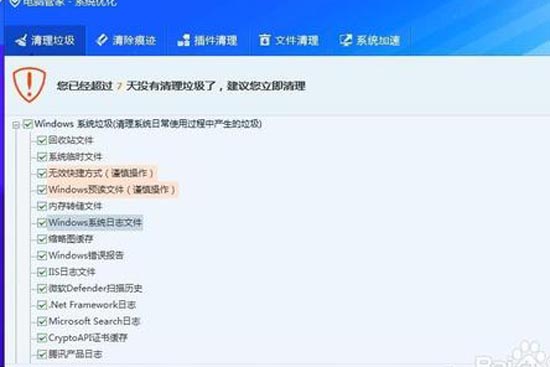
















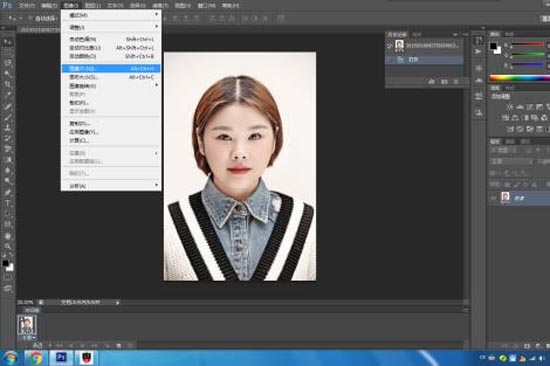

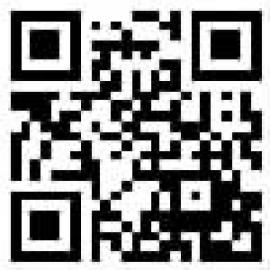 微信二维码
微信二维码